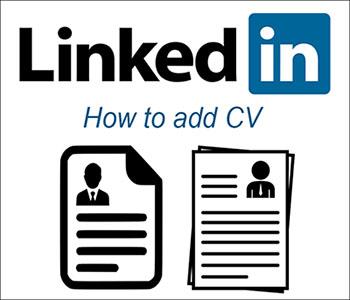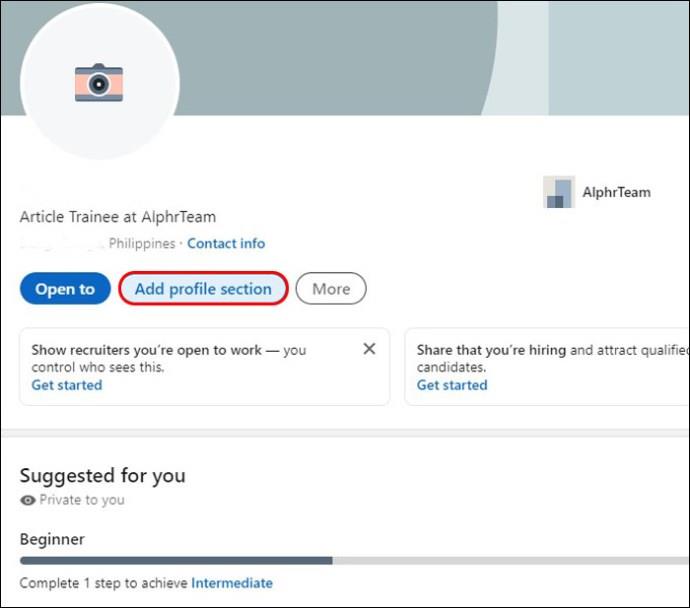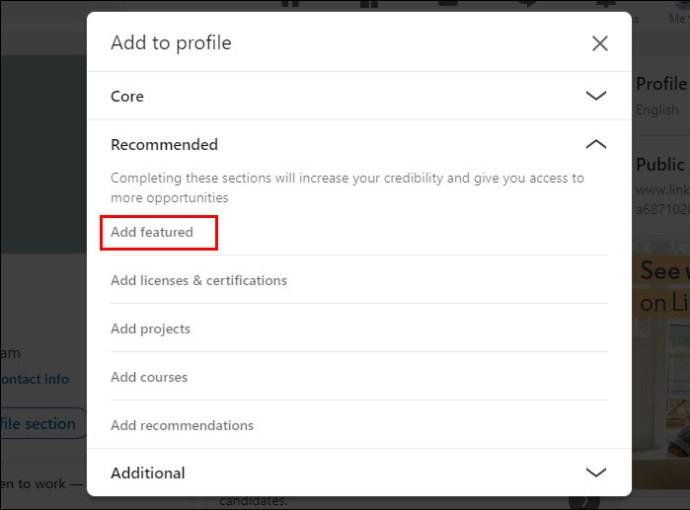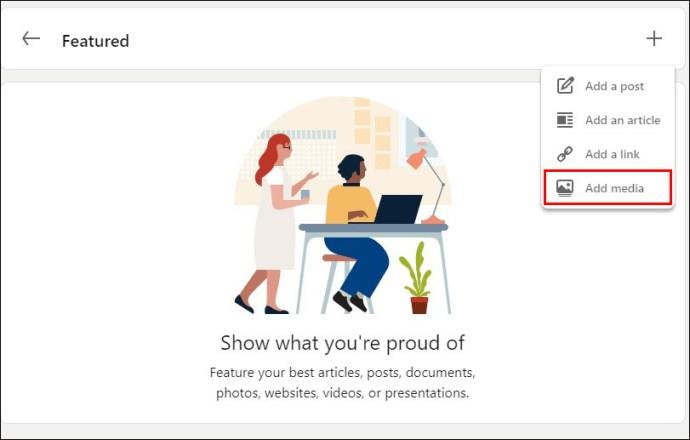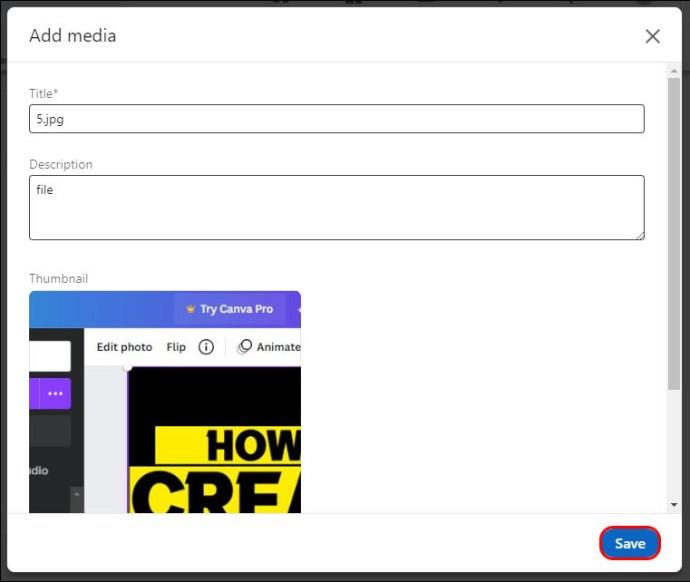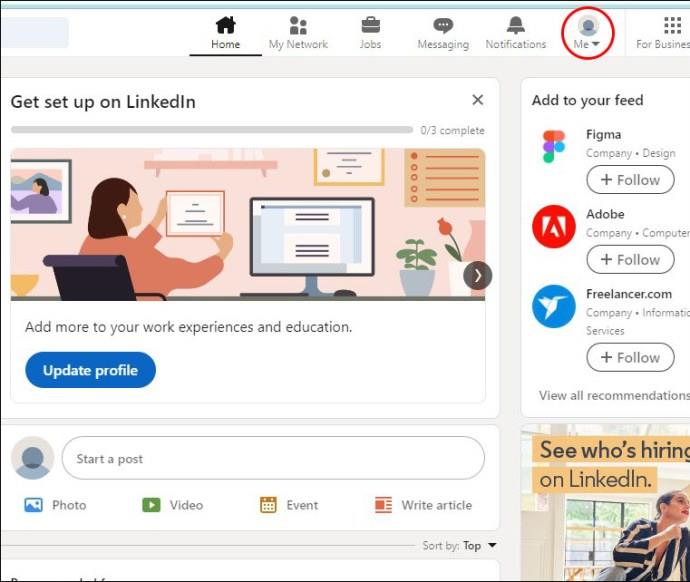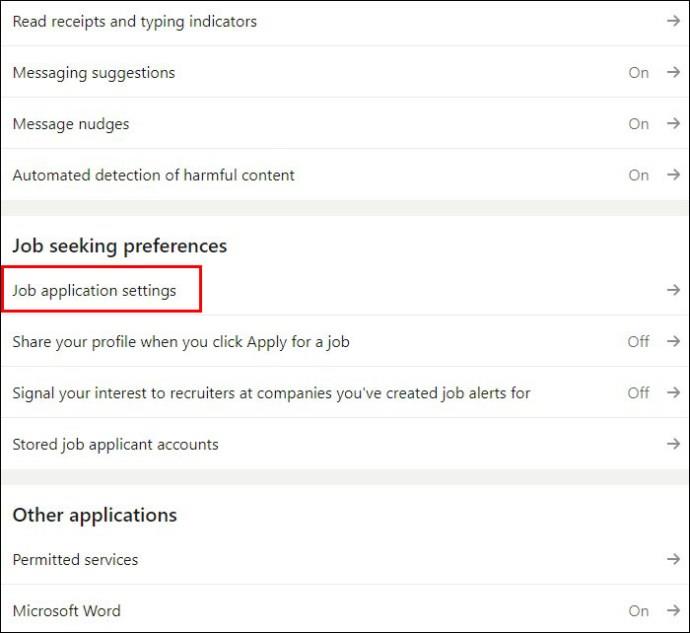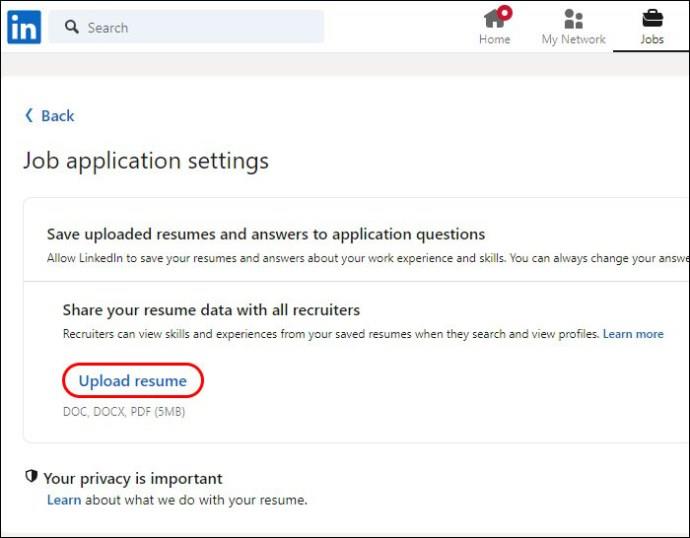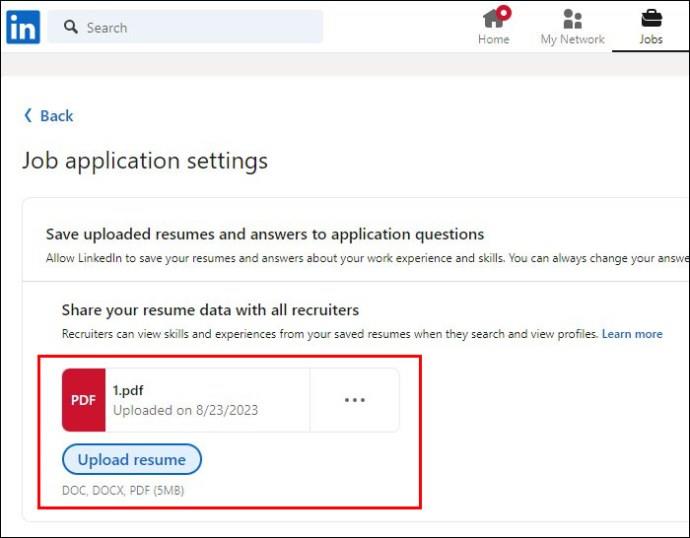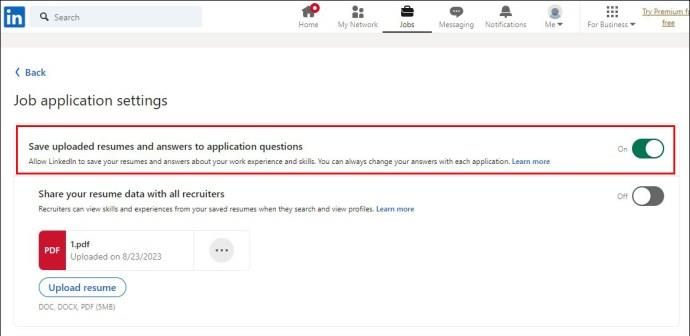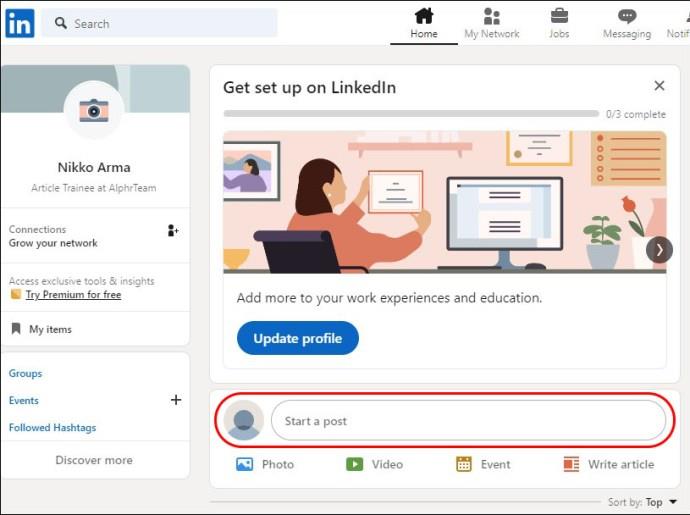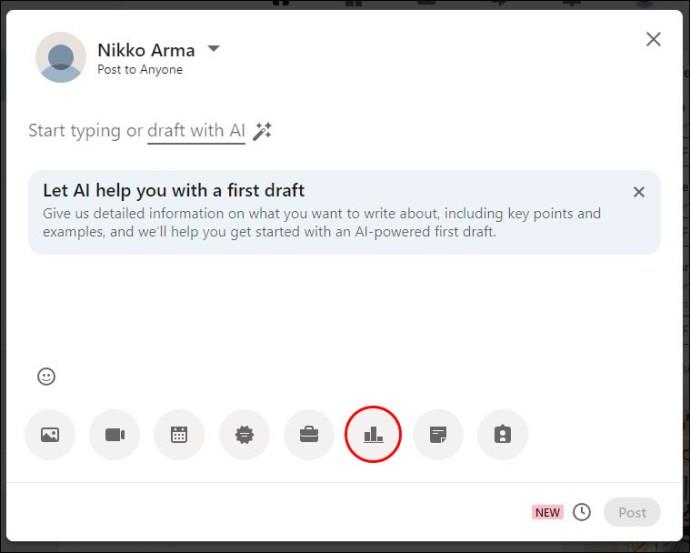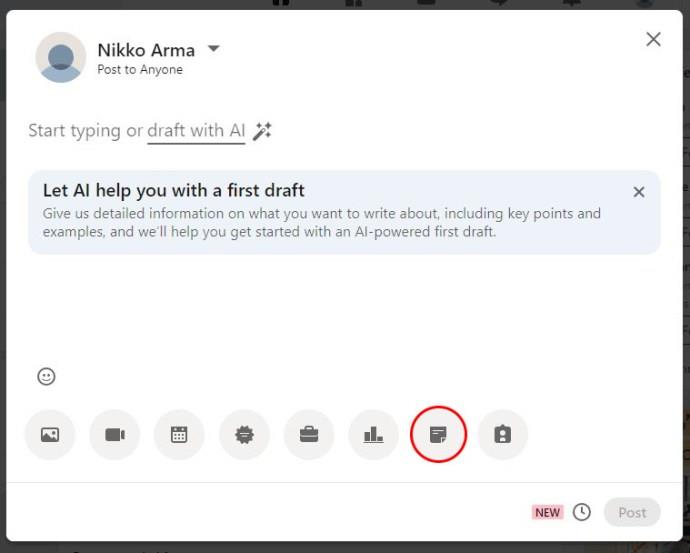Mnoge tvrtke traže nove zaposlenike na LinkedInu, glavnoj platformi za zapošljavanje. Ako se želite istaknuti među ostalim tražiteljima posla i pokazati svoje vještine i postignuća svakome tko može vidjeti vaš profil, učitavanje trenutnog životopisa izvrstan je način za to.
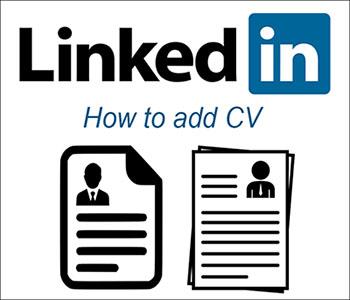
Kada uz svoj LinkedIn profil imate priložen životopis, poslodavac može na prvi pogled brzo provjeriti što nudite njegovoj organizaciji. U ovom članku objašnjavamo kako prenijeti svoj životopis na LinkedIn i dijelimo neke prednosti i savjete.
Učitajte svoj životopis na svoj LinkedIn profil
Ako se želite istaknuti pred potencijalnim poslodavcima, prenesite svoj životopis izravno na svoj LinkedIn profil iz odjeljka Istaknuto. Evo kako svoj životopis dodati izravno u svoj LinkedIn profil:
- Kliknite gumb "Dodaj odjeljak profila" ispod svoje profilne slike.
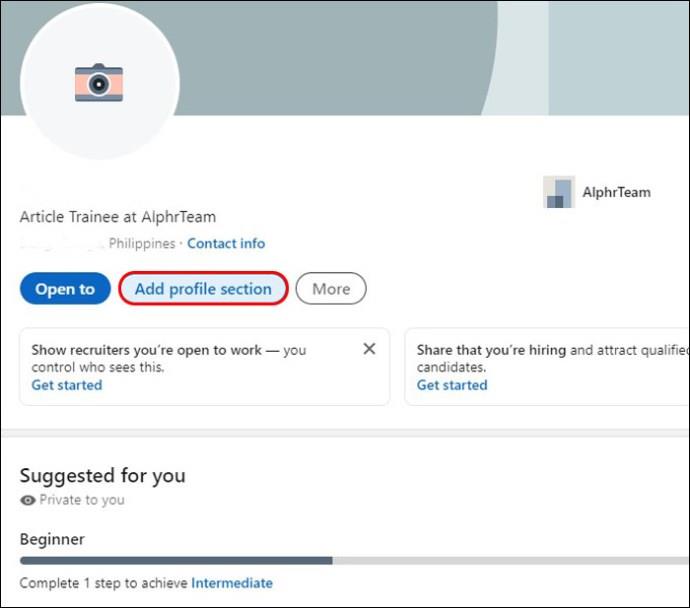
- Odaberite "Dodaj istaknuto".
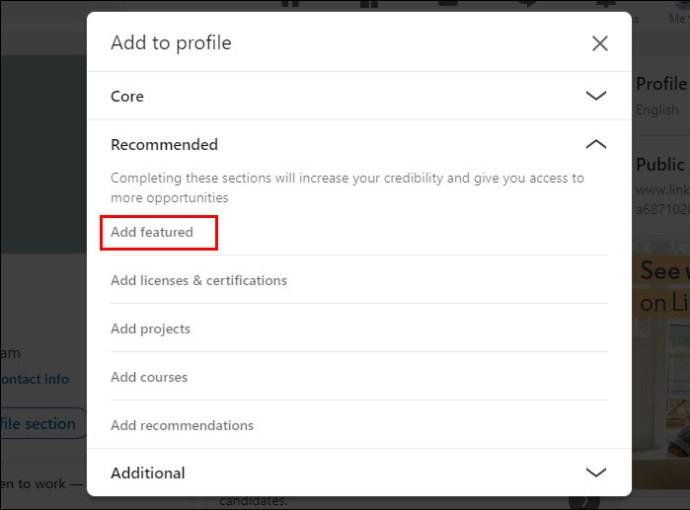
- Idite na znak "+" i odaberite "Dodaj medije".
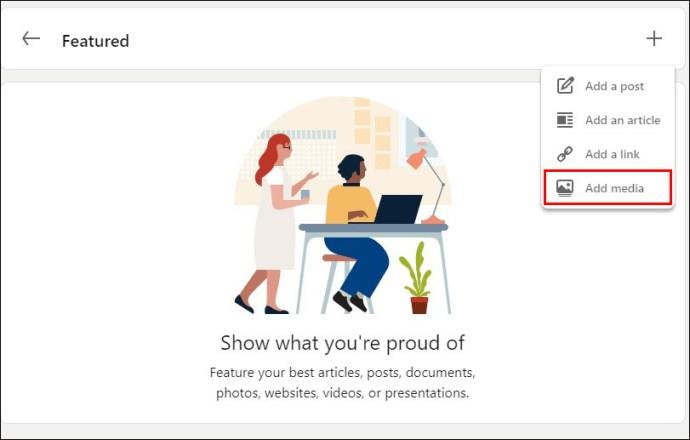
- Pronađite datoteku sa životopisom i kliknite na "Učitaj".
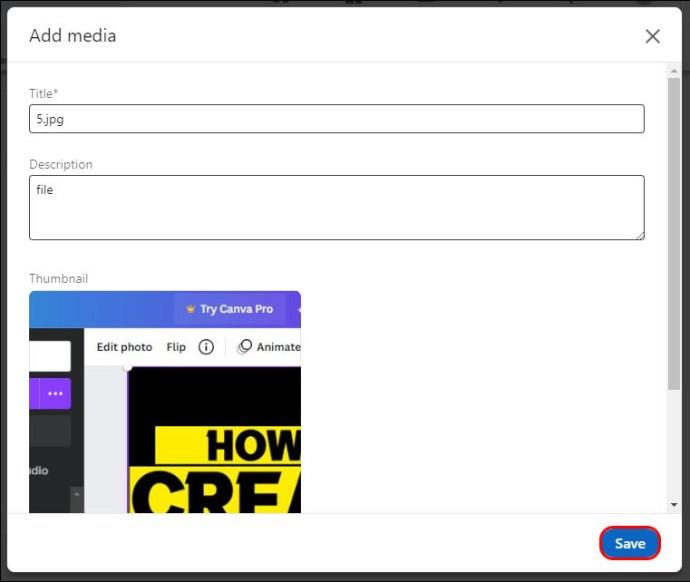
Imajte na umu da sada kada je vaš životopis prenesen na vaš LinkedIn profil, svatko ga može pogledati ili preuzeti putem odjeljka Istaknuto na vašem profilu. Dakle, ako biste radije željeli da podaci o vašem životopisu budu povjerljivi, ovaj način dodavanja životopisa na LinkedIn možda nije idealan za vas.
Učitajte svoj životopis na svoj LinkedIn račun
Ako biste radije da podaci o vašem životopisu budu povjerljivi i da ih nitko tko posjeti vaš LinkedIn profil ne vidi, možete se odlučiti da ih priložite svom LinkedIn računu umjesto vašem profilu. Ovom metodom vaš CV ne može biti javno vidljiv. LinkedIn pohranjuje četiri nedavna učitana životopisa kako biste ih mogli prilagoditi određenim prijavama za posao. Evo koraka za prijenos životopisa na vaš LinkedIn račun:
- Idite na navigacijsku traku LinkedIna i odaberite "Ja".
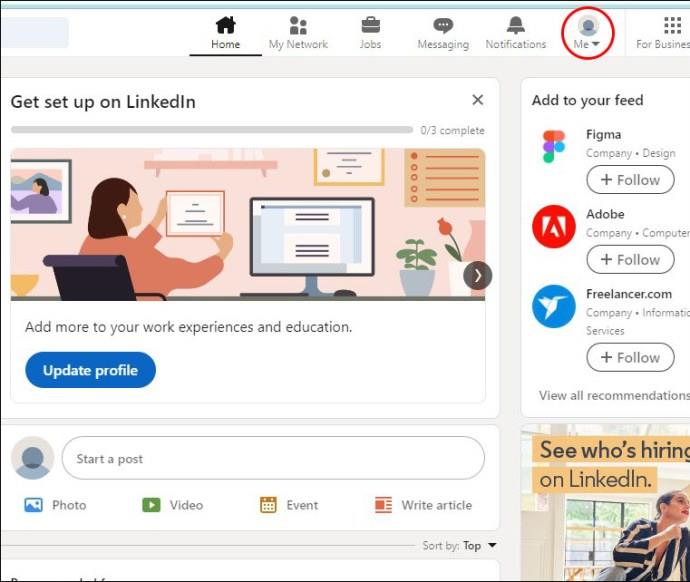
- Odaberite "Privatnost podataka", zatim odaberite "Postavke prijave za posao".
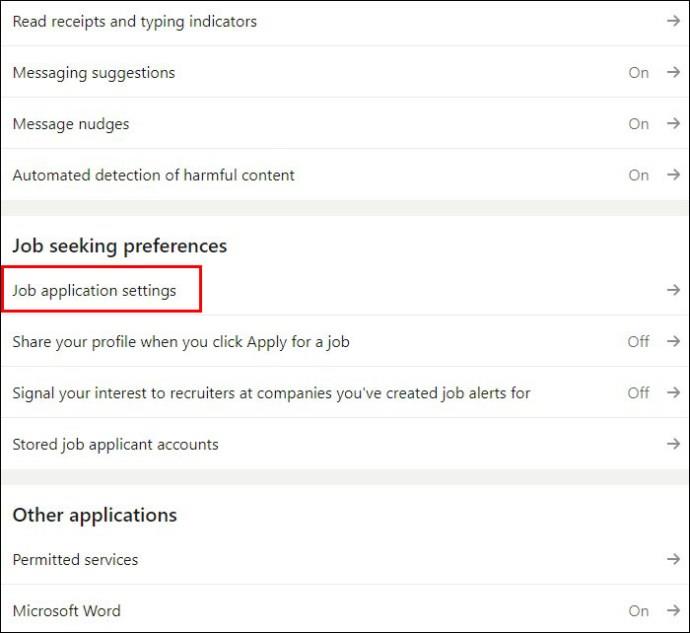
- Kliknite na "Učitaj životopis" pod "Upravljanje životopisima".
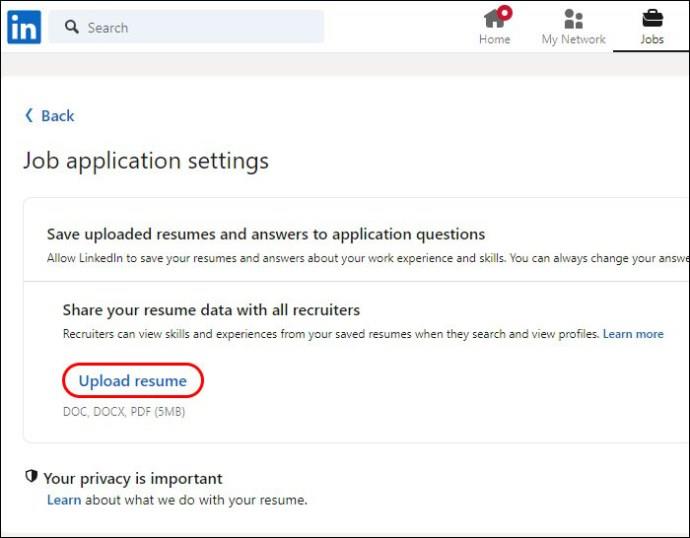
- Pronađite i odaberite svoj životopis.
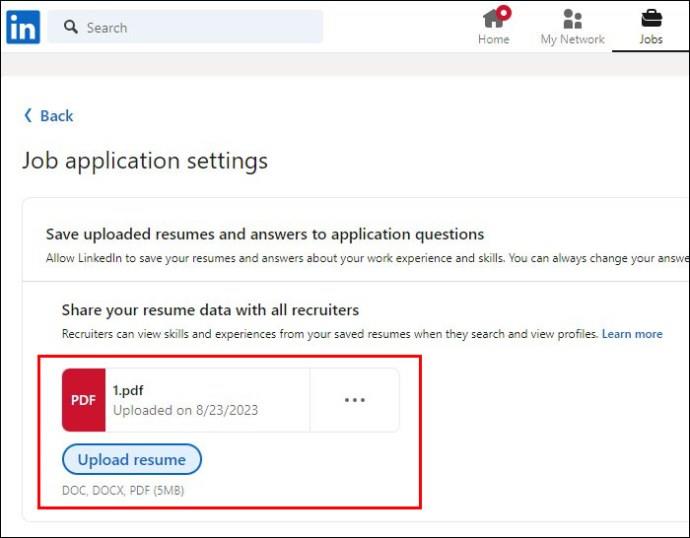
- Uključite "Spremite i upravljajte svojim životopisima i odgovorima".
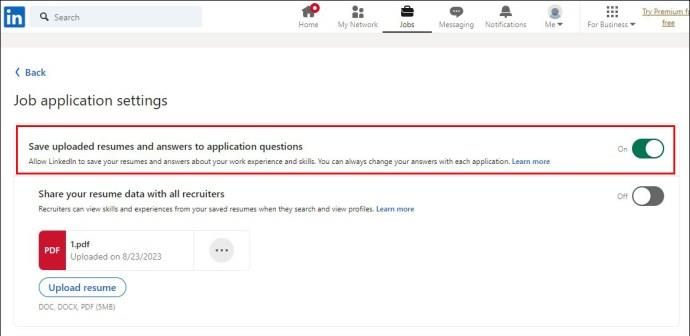
Prenesite svoj životopis na LinkedIn objavu
Još jedan dobar način da vaš životopis vide mnogi potencijalni poslodavci na LinkedInu je da ga postavite na objavu. Svatko tko pogleda vašu objavu može preuzeti vaš životopis, stoga pazite da u svoj životopis ne uključite informacije koje ne želite da budu javne ako odaberete ovu metodu. Da biste dodali životopis objavi na LinkedInu, slijedite ove korake:
- Kliknite na "Pokreni objavu" iz LinkedIn feeda.
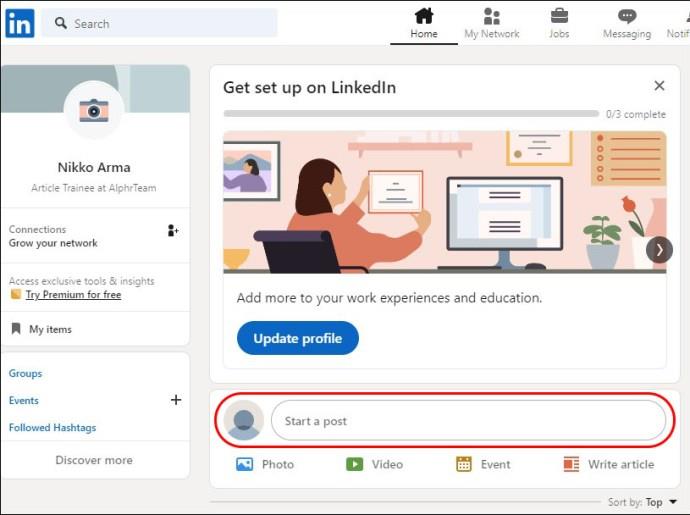
- Odaberite tri točkice pored "Izradi anketu".
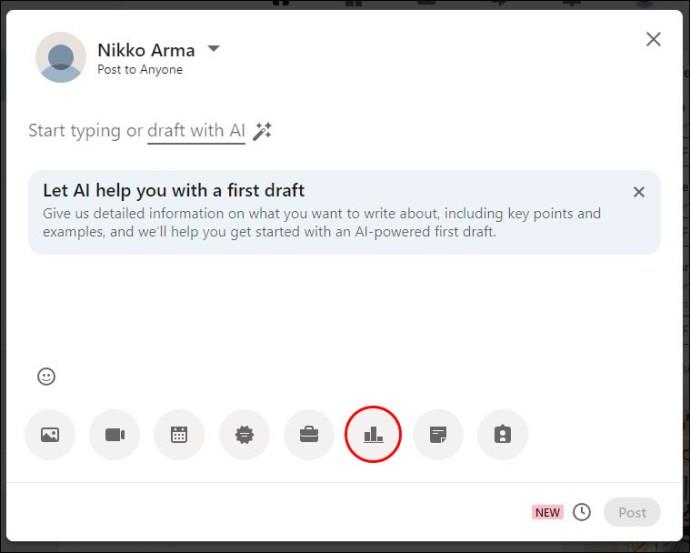
- Odaberite "Dodaj dokument".
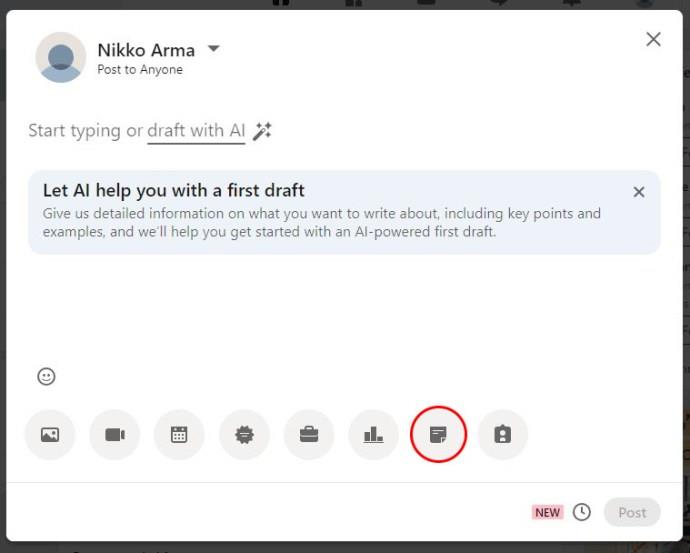
Prednosti slanja životopisa na LinkedIn
Prijenos životopisa na vaš LinkedIn račun ili profil ima nekoliko prednosti, a neke od njih uključuju:
- LinkedIn profili sa životopisima vjerojatnije će promicati konverzije u procesu zapošljavanja, jer potencijalni poslodavci mogu lako pristupiti podacima o vašem poslu.
- Prijenos životopisa pomoću Easy Apply lakši je način prijave za posao na LinkedInu. Prijavu možete dovršiti bez potrebe za napuštanjem LinkedIna.
- Ako svoj CV postavite na svoj LinkedIn profil, vaše veze i poslodavci znaju da tražite prilike za posao.
- LinkedIn će koristiti podatke o vašem životopisu kako bi personalizirao vaš feed, pokazao vam odgovarajuće preporuke za posao i pomogao vam u širenju vaše mreže.
Najbolje prakse i savjeti za vaš LinkedIn CV
Prije nego što učitate svoj životopis na svoj LinkedIn profil ili ga učitate u prijave za posao, važno je osigurati da je vaš životopis optimiziran. Evo nekoliko savjeta:
- Provjerite jesu li podaci u vašem životopisu jasni i kratki.
- Kronološki rasporedite detalje svog životopisa.
- Osigurajte da su relevantne vještine i iskustvo istaknuti.
- Kada se prijavljujete za određeno radno mjesto, prilagodite svoj životopis tako da uključuje iskustvo koje je relevantno za to radno mjesto.
- Koristite mjerne podatke i brojeve za prikaz mjerljivih rezultata.
- Nemojte koristiti gluposti ili poštapalice.
- Nemojte dodavati podnožja, grafike, zaglavlja, tablice ili grafikone u svoj životopis.
- Optimizirajte svoj životopis uključivanjem relevantnih, jakih, bitnih ključnih riječi.
FAQ
Mogu li regruti vidjeti moj životopis na LinkedInu?
Bilo da ste prenijeli životopis na svoj LinkedIn profil u odjeljak Istaknuto ili ako ga dodate u objavu, mogu ga vidjeti javnost i regruti. Kada učitate svoj životopis koristeći Easy Apply, samo ga regrut može vidjeti prilikom prijave za posao. Nitko ne može vidjeti jeste li učitali svoj životopis iz postavki prijave za posao.
Zašto morate razmisliti o učitavanju životopisa na svoj profil na LinkedInu?
Ako trenutno tražite novi posao, prijenos životopisa na vaš LinkedIn profil zgodan je način da to pokažete svojoj mreži. To će vam povećati šanse za pronalaženje posla jer će vas vaše veze vjerojatno preporučiti svima koji zapošljavaju ili bi vašu objavu mogli podijeliti sa svojom mrežom. Još jedna prednost je to što životopis učitan na vaš LinkedIn račun olakšava njegovo dodavanje u prijave za posao.
Mogu li koristiti svoj LinkedIn profil kao CV?
Možete preuzeti svoj LinkedIn profil kao PDF i koristiti ga kao životopis. Da biste to učinili, idite na gumb "Više" ispod naslova na LinkedInu, zatim odaberite "Preuzmi kao PDF". Vaš će se profil automatski preuzeti i spremiti na vaš uređaj ili računalo.
Je li bolje dodati svoj životopis na LinkedIn u PDF ili Word formatu?
Iako možete prenijeti Word dokument ili PDF životopis na svoj LinkedIn profil, dodavanje PDF-a mnogo je sigurnije jer ga je teže uređivati.
Postoje li neki nedostaci učitavanja mog životopisa na LinkedIn?
Učitavanje vašeg životopisa u odjeljak Istaknuto na vašem profilu ili njegovo uključivanje u objavu na LinkedInu znači da javnost i vaše veze mogu vidjeti sve njegove informacije.
Mogu li učitati svoj životopis na LinkedIn, a da ga moj trenutni poslodavac ne vidi?
Vaš životopis neće vidjeti nitko osim vas kada ga učitate na svoj LinkedIn račun. Ako ga dodate u molbe za posao, samo zaposlenici mogu vidjeti vaš životopis. Ali ako uključite svoj životopis u LinkedIn post ili ga dodate na svoj LinkedIn profil, vaš trenutni poslodavac će ga moći vidjeti, kao i bilo tko drugi, uključujući ljude koji nisu na stranici
Mogu li dodati sliku svog životopisa umjesto dokumenta na svoj LinkedIn profil?
Na svoj LinkedIn profil možete dodati samo PDF datoteku ili CV Word dokumenta.
Povećajte svoju vrijednost LinkedIn Regruterima
Uz toliku konkurenciju za posao na velikoj platformi kao što je LinkedIn, učitavanje vašeg životopisa na vaš LinkedIn profil može vam pomoći da povećate vidljivost, istaknuti ćete se i olakšati regrutima da vide odgovarate li tipu osobe koju traže.
Ako niste zainteresirani za javno prikazivanje svog LinkedIn životopisa, prijenosom na svoj LinkedIn račun umjesto toga lakše ćete ga postaviti u bilo koju prijavu za posao.
Želite li da vaš LinkedIn CV bude javno dostupan na vašem LinkedIn profilu? Ili radije želite da vaši podaci budu privatni i da ih vide samo regruti za koje ste zainteresirani? Javite nam u odjeljku za komentare ispod.